Tabloya naverokê
Di vê gotarê de, ez ê nîşanî we bidim "Çawa Di Excel de Formatkirina Tabloyê Rake". Carinan girîng e ku meriv formata tabloyê li Excel jê bibe. Mirov bi gelemperî dema ku wiya dikin bi dijwariyan re rû bi rû dimînin lê bi rastî, ew ne ew qas dijwar e. Tiştê ku hûn hewce ne hin komek peywiran e ku ji bo rakirina şekildana tabloyê di Excel de dê bi rêzek were kirin. Li vir, ez ê du rêbazan ji bo bidestxistina armanca peywirê diyar bikim.
Pirtûka Xebatê ya Pratîkê dakêşin
Dema ku hûn vê gotarê dixwînin vê pirtûka xebatê ya pratîkê dakêşin da ku hûn vê gotarê dixwînin.
Table Formatting.xlsx Rake
2 Rêbazên Bikêr ji bo Rakirina Forma tabloyê li Excel
Ji bo ronîkirina rêbazan, pêşî, werin em bigirin tabloyek nimûne ya li jêr.

Niha em ê hewl bidin ku bi du rêbazên hêsan şeklê tabloya vê tabloyê rakin. Pêşî, em fêrî rêbaza yekem bibin.
1. Bi Vebijarka Clear Formats Formatting Table Rake
Em bibêjin ku tabloya we bi fîlteran ve formatkirin heye. Rêya herî hêsan a paqijkirina formata tabloyê ev e ku meriv vebijarka Formatên Paqij bike bikar bîne. Wekî din, piştî karanîna wê hûn hewce ne ku vebijarka parzûnê jî jêbirin. Em dikarin bi du nêzîkatiyên cihêreng formatê paqij bikin. Werin em nêzîkatiya yekem bibînin.
1.1 Ji Koma Guherandinê Amûra Forma Paqij Bike
- Pêşî, tevahiya tabloyê hilbijêre.
- Piştî vê pêl li serTabloya Mal û di koma Çêkirin ya Mal de li vebijarka Paqijkirina yê bigerin.
- Piştî ku vebijarka Paqij hilbijêrin, hûn ê lîsteyek daketî bistînin. Ji wir, vebijarka Formatên Paqij bike vebijêre.
- Piştî pêlkirina Formatên Paqij bike vebijark, hûn ê bibînin ku hemî rengên ji tabloya we çûne û wê rengê tîpa reş û rengê paşxaneya spî hebe. Lê, hûn ê dîsa jî Parzûnên ku divê em jê bikin hebin.
1.2 Amûra Forma Tabloya Paqij ji Tabloya Sêwirana Tabloyê sepînin
- Hûn dikarin heman peywirê bi awayekî din bikin. Tenê hucreyek hilbijêre>Biçe tabloya Sêwirana Tabloyê >Biçe Şêwekên Tabloyê Koma>Li ser Tîra jêrîn bitikîne
- Niha, li binê menuyê, Paqij bike Vebijêrk Hilbijêre.
- Li vir hûn ê heman encamê bistînin.
- Niha ji bo neçalakkirina fîlteran , her şaneya ku bişkoka parzûnê pê re heye û li binê Malê heye hilbijêrin. Tabloya hilbijêre Berhevkirin & amp; Vebijarka Parzûna ya ku di Verastkirinê de cih digire.
- Di Cûrtkirin & Parzûna lîsteya daketî, hûn ê bibînin ku emrê Parz çalak e. Ji bo ku wê neçalak bike, tenê li ser bitikîne.

- Herweha, hûn dikarin vebijarka Parzûnê jî bi bijartina Parzûn neçalak bikin. vebijêrk di bin Daneyên tab.

- Piştî vê yekê, hûn ê bibînin ku hemî parzûnên di pelgeya xebata we de winda bibin. <. pêvajo, vebijarkên şekilkirina tabloyê û Parzûnkirina tabloyê têne rakirin lê ew ê dîsa jî wekî tabloyek bixebite.
Zêdetir Bixwîne: Çawa Di Excel de Format Wek Tabloyê Rake
Xwendinên Wekhev
- Formatkirina Tabloya Excel: Pirsgirêk û Çareserkirinên Divê Hûn Bizanin
- Formula di tabloyek Excel de bi bandor bikar bîne (Bi 4 mînakan)
- Fonksiyonek TABLE di Excel de heye?
- Cûdahiya di navbera tabloyek de çi ye û di Excel de Rêjeyek?
2. Bi Veguherandina Tabloyê ji Rêjeyekê re Formakirina Tabloyê Rakin
Pêvajoyek din a rakirina şeklê tabloyê veguhertina tabloyê ji rêzek normal e. û dûv re mijar, font û rengê sînor biguherînin. Mixabin ev pêvajo ji pêvajoya berê pir dirêjtir e. Pêvajoya vê rêbazê wiha ye.
- Pêşî, her şaneyek ji tabloya xwe hilbijêrin.
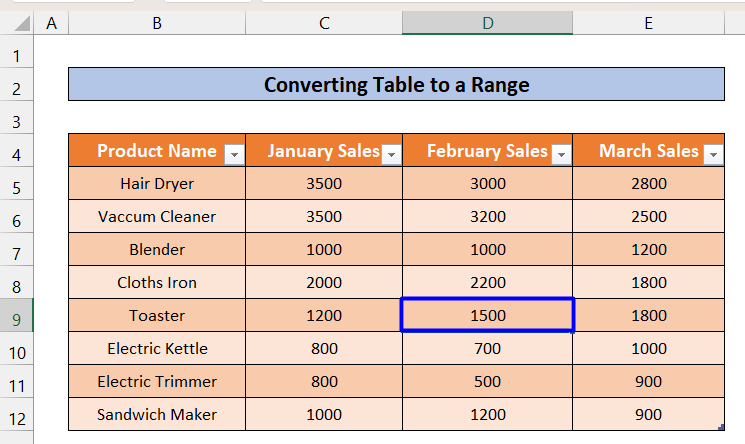
- Bi bijartinê şaneyek ji tabloya xwe, hûn ê bibînin Sêwirandin Li binê tabloya Sêwiran di beşa Amûran de, Veguhertina Rêjeyê hilbijêrin. vebijark.

- Piştî ku vebijarka Veguhezîne Rêzeyê hilbijêre, hûn ê pencereya jêrîn bibînin. Erê li wir bikirtînin.

- Piştî vê yekê hûn ê bibînin ku fîlterên tabloya we winda dibin. Niha divê hûn tîp, mijar û rengê sînor biguherînin.
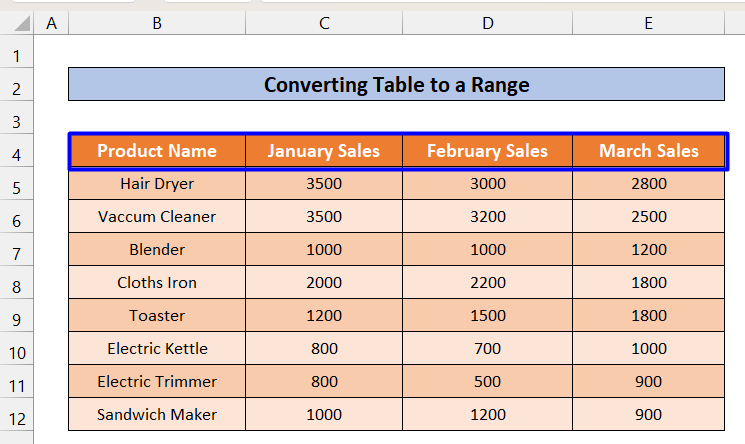
- Ji bo guherandina rengê mijarê, hemî şaneyên ku di tabloyê de bûn hilbijêrin. , û di bin beşa Font ya tabloya Mal de, vebijarka Rengê dagirtin hilbijêrin û Tigirtin bikirtînin. Bi tikandina wê, hûn ê bibînin ku rengê porteqalî ji şaneyan wenda dibe û rengê temaya spî winda dibe.

- Niha ji bo guhertina rengê tîpan, hemî hilbijêrin şaneyên tabloyê bişkînin û bişkînin vebijarka Rengê tîpan li kêleka vebijarka Reng dagirtî di tabloya Home de, û Otomatîk<2 hilbijêrin> bişkojka ku bi rastî rengê reş e.
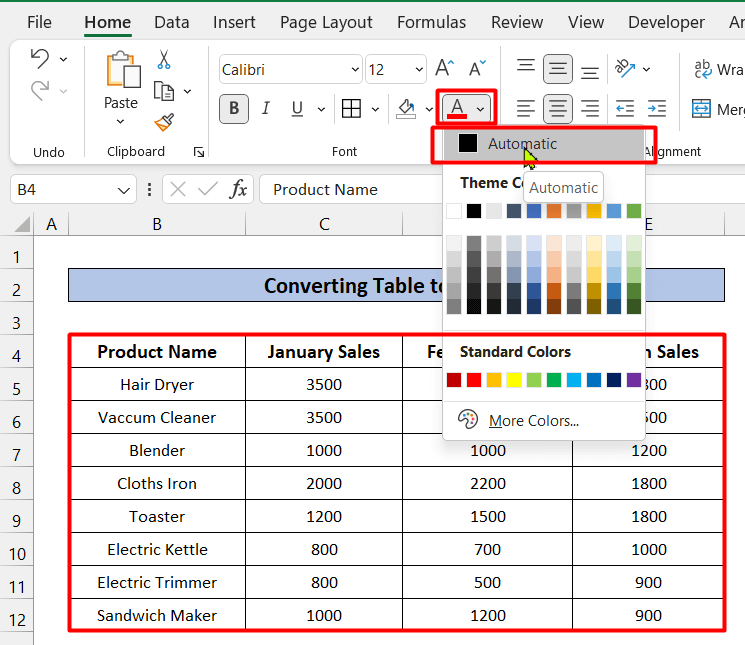
- Niha bişkoka Bê Sînor li binê Hemû Sînor hilbijêrin. 2> vebijarka ku di bin tabloya Mal de ye, tenê li kêleka vebijarkên Rengê tije û Rengê tîpan .

- Piştî van hemûyan hûn ê bibînin ku şeklê tabloyê ji kargeha we tê rakirin. Bi kirina van hemûyan şaneyên tabloyê êdî dê wek wêneya jêrîn xuya bikin.

Zêdetir Bixwîne: Excel VBA ku ji Rêzeyê Tabloyê Afirîne (6 Nimûne)
Encam
Rakirina formatkirina tabloyê ji Excelkarekî balkêş û girîng e. Di vê gotarê de, min du awayên kirina wê diyar kir. Hêvîdarim, piştî xwendina vê gotarê, hûn ê di dema rakirina forma tabloya li Excel de bi ti dijwariyan re rû bi rû nebin. Têkilî bimînin û li jêr şîrove bikin ku hûn di derbarê vê gotarê de pirsan bipirsin.

